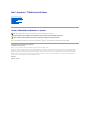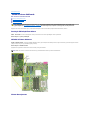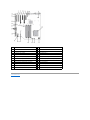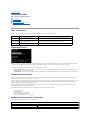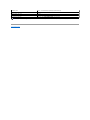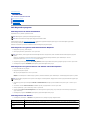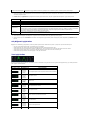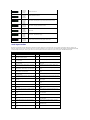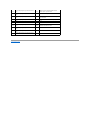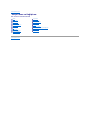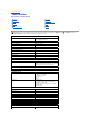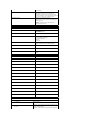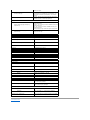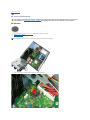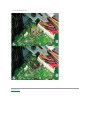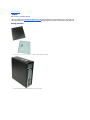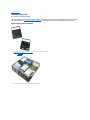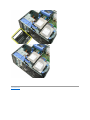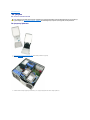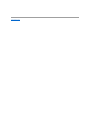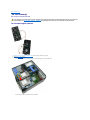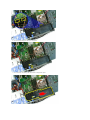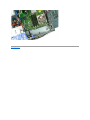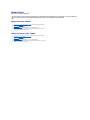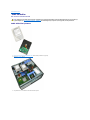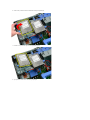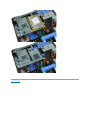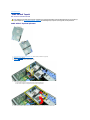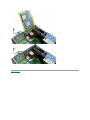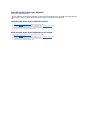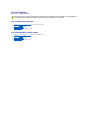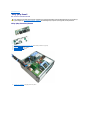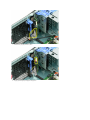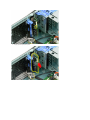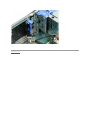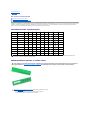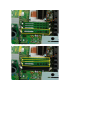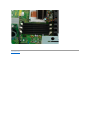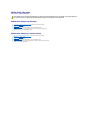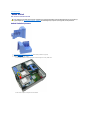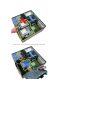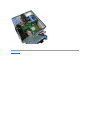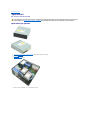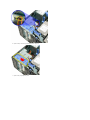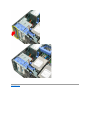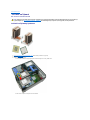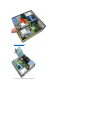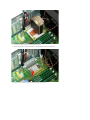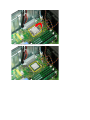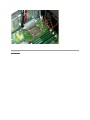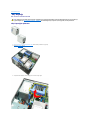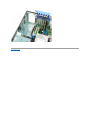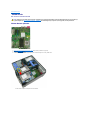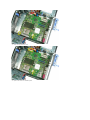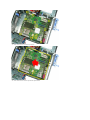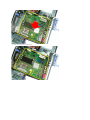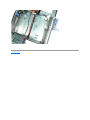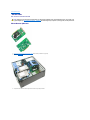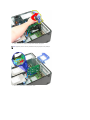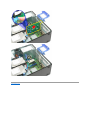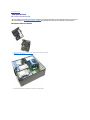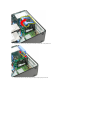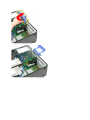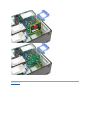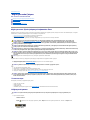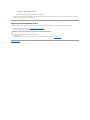Dell™Precision™T3500ServisElKitabı
Notlar, Dikkat Edilecek Noktalar ve Uyarılar
Dell™nSerisibilgisayarsatın aldıysanız, bu belgede yer alan Microsoft
®
Windows
®
işletimsistemlerineyönelikbaşvurulargeçerlideğildir.
Bubelgedekibilgileröncedenbildirilmeksizindeğiştirilebilir.
©2009DellInc.Tümhaklarısaklıdır.
Dell Inc.'in yazılıizni olmadan bu materyallerin herhangi bir şekildeçoğaltılmasıkesinlikle yasaktır.
Bu metinde kullanılan ticari markalar: Dell, DELL. logosu ve Dell Precision Dell Inc. şirketinin ticari markasıdır; Intel ve Xeon Intel Corporation'ın ticari markalarıdır; Bluetooth
Bluetooth SIG, Inc.'in sahip olduğu bir tescilli ticari markadır ve Dell tarafından lisansla kullanılır; Blu-ray Disc, Blu-ray Disc Association'ın ticari markasıdır; Microsoft, Windows,
Windows Server, MS-DOS, Aero, Windows Vista. Windows Vista başlatdüğmesi. Microsoft Corporation'nın Amerika ve/veya diğerülkelerdeticariveyatescilliticarimarkalarıdır.
Bu belgede, marka ve adlarınsahiplerineyadaürünlerineatıftabulunmakiçinbaşka ticari marka ve ticari adlar kullanılabilir. Dell Inc. kendine ait olanların dışındaki ticari
markalarveticariisimlerleilgilihiçbirmülkiyethakkıolmadığınıbeyan eder.
Model DCTA
Eylül2009Rev.A01
BilgisayarınızdaÇalışma
ParçaTakmaveDeğiştirme
TeknikÖzellikler
Tanılamalar
Sistem Kartınız Hakkında
Sistem Kurulumu
NOT: NOT, bilgisayarınızdan daha fazla yararlanmanıza yardımedenönemlibilgilereişaret eder.
DİKKAT: DİKKAT, meydana gelebilecek olasımaddi hasar, kişiselyaralanmaveyaölümtehlikesianlamına gelir.
UYARI: UYARI, donanıma gelebilecek olasıhasaraveyayönergelerizlenmezseverikaybına işaret eder.

İçerikSayfasinaDön
Sistem Kartınız Hakkında
Dell™Precision™T3500ServisElKitabı
Parolayla Etkinleştirilen Atlatıcı
NVRAM Sıfırlama Atlatıcısı
Sistem KartıŞeması
Bilgisayarınızın sistem kartıiki atlatıcıiçerir:birparolaylaetkinleştirilen atlatıcıvebirRTCRST(GerçekZamanlıSaati Sıfırlama) atlatıcısı.
Parolayla Etkinleştirilen Atlatıcı
PSWD - Parola etkin. Bu atlatıcıkaldırıldığında, sistem parolasısilinecek ve sistem başlatıldığında devre dışıkalacaktır.
Kısa devreli pin 1-2 parolayıetkinleştirir
NVRAM Sıfırlama Atlatıcısı
RTCRST - NVRAM'ıtemizler. AtlatıcıkapatıldığındaNVRAMtemizlenir(parolaköprüsündenatlatıcıyıkullanın). Doğrutemizlemekiçin;Atlatıcıkapalıyken sisteme
yaklaşık10saniyeACgücüuygulanmalıdır(açmakgerekmez).
Kısa devreli pin 1-2 NVRAM'ıtemizler
Aşağıdaki resim yapılandırma atlatıcılarının sistem kartındakiyerinigöstermektedir.
Sistem KartıŞeması
UYARI: Bilgisayarınızıniçindeçalışmaya başlamadanönce,bilgisayarınızlabirlikteverilengüvenlikbilgileriniokuyun..Ekgüvenlikeniyi
uygulamabilgileriiçinwww.dell.com/regulatory_compliance adresindeki Regulatory Compliance (Yasal Uygunluk) Ana Sayfasına bakın.
NOT:POSTYok,GörüntüYokdurumundankurtarmakiçinyukarıdaki RTCRST atlatıcısıyordamınıkullanabilirsiniz.

İçerikSayfasinaDön
1
PCI KartıYuvası(Yuva 6)
2
PCI KartıYuvası(Yuva 5)
3
PCIe x16 (Yuva 4)
4
PCIe x4 (Yuva 3)
5
PCIe x16 (Yuva 2)
6
PCIe x4 (Yuva 1)
7
ÖnPanelSes(FP_AUDIO)
8
Dahili USB (USB_1)
9
LPC_DEBUG
10
İşlemciKonektörü
11
CPUGüçKonektörü(POWER_CPU)
12
ÖnÇerçeveFanı(FAN_Front)
13
ÖnKafesFanı(FAN_CCAG)
14
BellekModülü(RAM)Konektörleri(DIMM_1-6)
15
Atlatıcılar (PSWD ve RTCRTS)
16
Pil Yuvası(CMOS Pili)
17
Dahili USB Yuvası(Flexbay Kart Okuyucusu)
18
AnaGüçKonektörü
19
SATAKonektörleri(SATA_0-4)
20
HDD Fanı(FAN_HDD)
21
SeriKonektör(SERIAL2)
22
FDDKonektörü
23
ÖnPanelKonektörü(FRONTPANEL)
24
Kasaya İzinsiz GirişÖnlemeKonektörü(INTRUDER)

İçerikSayfasinaDön
Sistem Kurulumu
Dell™Precision™T3500ServisElKitabı
POST TuşVuruşları
ÖnyüklemeMenüsü
Sistem Kurulumu'na Girme
Sistem Kurulumu Gezinme TuşVuruşları
POST TuşVuruşları
BilgisayarınızdaDell™LogoluekrandakiPOSTişlemi sırasında kullanılançeşitli tuşvuruşuseçeneklerivardır.
ÖnyüklemeMenüsü
ÖncekiDellPrecision™işistasyonu platformlarındaki gibi, bilgisayarınıztekseferlikbirönyüklememenüsüiçerir.BuözellikSystemSetup'tatanımlıönyükleme
aygıt sırasınıatlayıp doğrudan belirli bir aygıta(örneğin disket, CD-ROMveyasabitsürücü)önyüklemeyapanhızlıvekolaybiryöntemsunar.
Öncekiplatformlardatanıtılanönyüklememenüsündeyapılan geliştirmeler şunlardır:
l Daha kolay erişim—<Ctrl><Alt><F8> tuşvuruşuyinebulunmaklavemenüçağrısıiçinkullanılabilmeklebirlikte,sistemönyüklemesırasındamenüye
erişmekiçin<F12>tuşuna basmanız yeterlidir.
l Tanıseçenekleri—Önyüklememenüsüikitanıseçeneğiiçerir:IDESürücüTanısı(90/90SabitSürücüTanısı) ve YardımcıProgramBölümüneÖnyükleme.
Sistem Kurulumu'na Girme
SistemKurulumu'nagirmekiçin<F2>'yebasın ve kullanıcıtarafından belirlenebilir ayarlarıdeğiştirin. Bu tuşu kullanarak Sistem Kurulumu'na girmekte sorun
yaşıyorsanız klavye ledi ilk kez yanıpsöndüğünde<F2>'yebasın.
Ayarlarıgörüntülemekve/veyadeğiştirmekiçinekrandakiyönergeleritakipedin.Herekranın sol tarafındasistemkurulumuseçeneklerilistelenir.Herseçeneğin
sağındaoseçeneğin ayarıveya değeri vardır. Ekranda beyaz yazıilegörünenayarlarıdeğiştirebilirsiniz. Değiştiremeyeceğiniz (Tablet PC'niz tarafından
belirlenen)seçeneklerveyadeğerlerdahakoyutondagörünür.
Vurguludurumdakiseçenekleilgiliyardım bilgileri ekranın sağüstköşesindegörüntülenir.Bilgisayarlailgilibilgilerisesağaltköşedegörüntülenir.Sistem
kurulumu temel işlevleri ekranın alt kısmında listelenir.
Sistem kurulumu ekranlarında bilgisayarınızıngeçerlikurulumbilgileriveayarlarıgörüntülenir.Örneğin:
l Sistem yapılandırması
l Önyüklemesırası
l Önyükleme(başlatma) yapılandırması
l Temel aygıt yapılandırmasıayarları
l Sistemgüvenliğivesabitsürücüparolaayarları
Sistem Kurulumu Gezinme TuşVuruşları
BIOS ekranlarınıgezinmekiçinaşağıdaki tuşvuruşlarınıkullanın.
Tuşvuruşu
İşlev
Tanım
<F2>
System Setup (Sistem Kurulumu)
programına girer
Kullanıcıtarafından tanımlanabilen ayarlarda değişiklikyapmakiçinSystem
Setup'ıkullanın.
<F12>veya
<Ctrl><Alt><F8>
ÖnyüklemeMenüsünegirer
Tekseferlikönyüklemevetanıyardımcıprogramımenüsü
<F3>
AğaÖnyükleme
BIOSönyüklemesırasınıatlar ve doğrudan ağaönyükler
Gezinti Tuşvuruşları
Eylem
Tuşvuruşu
AlanıGenişlet ve daralt
<Enter>, sol- ve sağ-ok tuşlarıveya +/–
Bütünalanlarıgenişlet veya daralt
< >

İçerikSayfasinaDön
BIOS'tançıkma
<Esc> — Kurulum'daKal,Kaydet/Çık,Kaydetmeden/Çık
Ayar değiştirme
Sol- ve sağ-ok tuşları
Değiştirilecek alanıseçin
<Enter>
Değişiklik iptal etme
<Esc>
Varsayılanlara sıfırlama
<Alt><F> veya VarsayılanlarıYüklemenüseçeneği
NOT:Bilgisayarınıza ve takılıaygıtlara bağlıolarak,bubölümdelistelenenöğeler tam olarak listelenen şekildegörünebilirveyagörünmeyebilir.

İçerikSayfasinaDön
Tanılamalar
Dell™Precision™T3500ServisElKitabı
Dell Diagnostics programı
GüçDüğmesi IşığıKodları
TanıIşığıKodları
Sesli UyarıKodları
Dell Diagnostics programı
Dell Diagnostics Ne Zaman Kullanılmalı
Başlamadanöncebuyordamlarıyazdırmanızönerilir.
Sistem kurulumuna girin (bkz. Sistem Kurulumuna Girme), bilgisayarınızın yapılandırmabilgilerinigözdengeçirinvesınamak istediğiniz aygıtın Sistem
Kurulumu'ndagöründüğündenveetkinolduğundan emin olun.
SabitdisksürücünüzdenveyaDrivers and Utilities CD'sinden Dell Diagnostics programınıbaşlatın.
Dell Diagnostics ProgramınıSabitSürücünüzdenBaşlatma
1. Bilgisayarınızıaçın (veya yeniden başlatın).
2. DELLlogosugörüntülenirgörüntülenmez<F12>tuşuna basın.
Fazlauzunsürebeklersenizveişletimsistemilogosugörünürse,Microsoft®Windows®masaüstünügörenekadarbekleyin.Sonrada
bilgisayarınızıkapatın (bkz. BilgisayarınızıKapatma) ve tekrar deneyin.
3. Önyüklemeaygıtlistesigöründüğünde,Boot to Utility Partition (YardımcıProgramBölümüneÖnyükle)seçeneğini vurgulayın ve <Enter> tuşuna basın.
4. Dell Diagnostics programının AnaMenüsügöründüğünde,çalıştırmak istediğiniz sınamayıseçin.
Dell Diagnostics ProgramınıDrivers and Utilities CD'sinden Başlatma
1. Drivers and Utilities CD'sini yerleştirin.
2. Bilgisayarıkapatıp tekrar başlatın.
DELLlogosugöründüğündehemen<F12>tuşuna basın.
FazlauzunsürebeklediysenizveWindowslogosugörünürse,Windowsmasaüstünügörenekadarbekleyin.Ardından bilgisayarınızıkapatın ve yeniden
deneyin.
3. Önyüklemeaygıtılistesigörüntülendiğinde, Onboard or USB CD-ROM Drive (Yerleşik veya USB CD-ROMSürücüsü)üzerinegelinve<Enter>tuşuna
basın.
4. GörüntülenenmenüdenBoot from CD-ROM (CD-ROM'danÖnyükle)seçeneğini belirtin ve <Enter> tuşuna basın.
5. Menüyübaşlatmakiçin1 yazınveilerlemekiçin<Enter>tuşuna basın.
6. Numaralılisteden Run the 32 Bit Dell Diagnostics'i (32 Bit Dell Diagnostics ProgramınıÇalıştır)seçin.Birdençoksürümlistelenmişse, bilgisayarınıza
uygunsürümüseçin.
7. Dell Diagnostics programının AnaMenüsügöründüğünde,çalıştırmak istediğiniz sınamayıseçin.
DellDiagnosticsAnaMenüsü
1. DellDiagnosticsyüklendiktenveAna Menü ekranıgöründüktensonra,istediğinizseçeneğindüğmesini tıklatın.
NOT: Dell Diagnostics yazılımıyalnızcaDellbilgisayarlardaçalışır.
NOT: Drivers and Utilities CD'si isteğe bağlıdır; bilgisayarınızla birlikte verilmez.
NOT:Hiçbirtanılama yardımcıprogramıbölümübulunamadığınıbelirtenbiriletigörürseniz,Drivers and Utilities CD'sinden Dell Diagnostics programını
başlatın.
NOT: Sonraki adımlar,önyüklemesırasınıyalnızca bir kez değiştirir. Sonraki başlatmada, bilgisayar sistem kurulumu programında belirtilen aygıtlaragöre
önyüklemeyapar.
Seçenek
İşlev
Express Test (HızlıSınama)
Aygıtlarıhızla sınar. Bu sınama 10 - 20dakikakadarsürervekatılımınızıgerektirmez. Sorunu daha hızlısaptama olasılığını
artırmakiçinönceExpress Test'i (HızlıSınama)çalıştırın.
Extended Test (Genişletilmiş
Sınama)
Aygıtlarıtam olarak sınar. Bu sınamabirsaatyadadahauzunsürervebelirlisorularıyanıtlamanızıgerektirir.
CustomTest(ÖzelSınama)
Belirli bir aygıtısınar.Çalıştırmak istediğiniz sınamalarıözelleştirebilirsiniz.

2. Sınama sırasında bir sorunla karşılaşılırsa,sorununhatakodunuveaçıklamasınıiçerenbiriletigörünür.Hatakodunuvesorunaçıklamasınınot edin ve
ekrandakiyönergeleriizleyin.
3. Custom Test veya Symptom Treeseçeneğinden bir sınamaçalıştırmak isterseniz, detaylarıaşağıdakitablodaaçıklanan uygun sekmeyi tıklatın.
4. Sınamalar tamamlandığında, Dell Diagnostics programınıDrivers and Utilities CD'sindençalıştırdıysanızCD'yiçıkarın.
5. Sınama ekranınıkapatın ve Ana Menüekranınadönün.DellDiagnosticsprogramındançıkmak ve bilgisayarıyeniden başlatmakiçin,Ana Menü ekranını
kapatın.
GüçDüğmesi IşığıKodları
BilgisayarınöntarafındakigüçdüğmesindeyeralanGüçLED'ibeşfarklıdurumubelirtmeküzereyanarveyanıpsönerveyasürekliolarakyanar:
l Işık yok—Sistem kapalıdurumda(S5veyamekanik(ACgüçyok)kapalı).
l SürekliYananSarıIşık—Sistem arızalı, ancakGüçKaynağıiyi durumda—normalçalışma durumu (S0 ).
l YanıpSönenSarıIşık—GüçKaynağıarızası(sadece+5VSBçalışıyor), Vreg arızası, eksik veya hatalıCPU gibi sistem arızasıhata durumu.
l YanıpSönenYeşil Işık—SistemS1,S3veyaS4güçtasarrufudurumunda.(Yanıpsönmehızı1Hz). Arıza/hata yok.
l SürekliYananYeşil Işık—SistemtamolarakçalışıyorveS0(Açık) durumunda.
TanıIşığıKodları
Önkontrolpanelinde,POSTYok/GörüntüYokbelirtilerigösterensistemlerdesorungidermeküzeretanıyardımıolarakçalışandört(4)ayrırenkte ışık bulunur.
Işıklarçalışma hatalarınıbildirmez.
Symptom Tree (Belirti Ağacı)
Karşılaşılan en yaygın belirtileri listeler ve yaşadığınızsorununbelirtisinegörebirsınamaseçmenizeolanaksağlar.
Sekme
İşlev
Results(Sonuçlar)
Sınamasonuçlarınıve karşılaşılan hata durumlarınıgörüntüler.
Errors (Hatalar)
Karşılaşılan hata durumlarını, hata kodlarınıvesorunaçıklamasınıgörüntüler.
Help (Yardım)
Sınamayıaçıklar ve sınamaçalıştırma gereksinimlerini belirtebilir.
Configuration
(Yapılandırma)
Seçilenaygıtiçindonanım yapılandırmanızıgörüntüler.
Dell Diagnostics programı, tümaygıtların yapılandırmabilgileriniSystemSetup'tan(SistemKurulumu),bellektenveçeşitliiçsınamalardan
alır ve bilgileri ekranınsolbölmesindekiaygıtlistesindegörüntüler.Aygıt listesi, bilgisayarınızda takılıtümbileşenlerin veya
bilgisayarınıza bağlanmıştümaygıtların adlarınıgörüntülemeyebilir.
Parameters
(Parametreler)
Sınama ayarlarınıdeğiştirerek sınamayıözelleştirmenize olanak verir.
TanıLED'i Desenleri
LED deseni (1234)
LEDAçıklaması
Durumaçıklaması
1 - Yanmıyor
2 - Yanmıyor
3 - Yanmıyor
4 - Yanıyor
BIOS sağlama toplamıhatasısaptandı; sistem kurtarma modunda.
1 - Yanmıyor
2 - Yanmıyor
3 - Yanıyor
4 - Yanmıyor
Olasıişlemci arızası.
1 - Yanmıyor
2 - Yanmıyor
3 - Yanıyor
4 - Yanıyor
Bellek arızası.
1 - Yanmıyor
2 - Yanıyor
3 - Yanmıyor
4 - Yanmıyor
Olasıgenişletme kartıarızası.
1 - Yanmıyor
2 - Yanıyor
3 - Yanmıyor
4 - Yanıyor
Olasıgörüntühatası.
1 - Yanmıyor
2 - Yanıyor
3 - Yanıyor
4 - Yanmıyor
Disketsürücüsüveyasabitsürücüarızası.
1 - Yanmıyor
2 - Yanıyor
3 - Yanıyor
4 - Yanıyor
OlasıUSB arızası.
1 - Yanıyor
2 - Yanmıyor
3 - Yanmıyor
4 - Yanmıyor
Bellekmodülüalgılanamadı.
1 - Yanıyor

Sesli UyarıKodları
Önyüklemeyordamındamonitördebildirilemeyenhatalaroluştuğunda, bilgisayar sorunu belirten bir sesli uyarıkodu yayınlayabilir. Sesli uyarıkodu bir ses
desenidir:örneğin tek sesli uyarı, ardından bir sesli uyarıve sonra da peşpeşeüçsesliuyarı(kod 1-1-3) bilgisayarın kalıcırastgele erişim belleğinden (NVRAM)
veri okuyamadığıanlamınagelir.Sistemgücükesilirvesiztekraraçtıktansonrasürekliolaraksesliuyarıverirse,büyükolasılıklaBIOSçökmüştür.
2 - Yanmıyor
3 - Yanmıyor
4 - Yanıyor
Sistem kartıarızası.
1 - Yanıyor
2 - Yanmıyor
3 - Yanıyor
4 - Yanmıyor
Bellek yapılandırma hatası.
1 - Yanıyor
2 - Yanmıyor
3 - Yanıyor
4 - Yanıyor
Olasısistem kartıkaynak ve/veya sistem kartıdonanım arızası.
1 - Yanıyor
2 - Yanıyor
3 - Yanmıyor
4 - Yanmıyor
Olasısistem kaynağıyapılandırma hatası.
1 - Yanıyor
2 - Yanıyor
3 - Yanıyor
4 - Yanmıyor
Diğer arıza.
1 - Yanıyor
2 - Yanıyor
3 - Yanıyor
4 - Yanıyor
POST sonu - Önyüklemeyegeçiş.
1 - Yanmıyor
2 - Yanmıyor
3 - Yanmıyor
4 - Yanmıyor
Sistem POST sonrasındanormalçalışma durumunda.
Sistem Sesli UyarıKodları
Uyarı
Kod
Tanım
Uyarı
Kod
Tanım
1-1-2
CPU kayıt sınamasısürüyor
2-4-3
1. 64 K RAM yongasıveya veri hattıarızası- bit
E
1-1-3
CMOS okuma/yazma sınamasıdevam ediyor
veya hata verdi
2-4-4
1. 64 K RAM yongasıveya veri hattıarızası- bit
F
1-1-4
BIOS ROM sağlama toplamıdevam ediyor
veya hata verdi
3-1-1
BağımlıDMA kaydısınamasıdevam ediyor veya
hata verdi
1-2-1
SüreölçerSınamasıdevam ediyor veya hata
verdi
3-1-2
Ana DMA kaydısınamasıdevam ediyor veya
hata verdi
1-2-2
DMA başlatma devam ediyor veya hata verdi
3-1-3
Ana IMR sınamasıdevam ediyor veya hata
verdi
1-2-3
DMA sayfa kaydıokuma/yazma sınaması
devam ediyor veya hata verdi
3-1-4
BağımlıIMR sınamasıdevam ediyor veya hata
verdi
1-3-1
RAM yenileme doğrulamasıdevam ediyor
veya hata verdi
3-2-2
Kesmevektörüyüklemesidevamediyor
1-3-2
1. 64 K RAM sınamasıdevam ediyor veya hata
verdi
3-2-4
Klavye denetleyici sınamasıdevam ediyor veya
hata verdi
1-3-3
1. 64 K RAM yongasıveya veri hattıarızası
(çoklubit)
3-3-1
CMOSgüçarızasıve sağlama toplamısınaması
devam ediyor
1-3-4
1.64KRAMtek/çiftmantık hatası
3-3-2
CMOS Yapılandırma bilgilerini doğrulama devam
ediyor
1-4-1
1. 64 K RAM adres satırıhatalı
3-3-3
RTC/Klavye denetleyicisi bulunamadı
1-4-2
1. 64 K RAM eşlik sınamasıdevam ediyor veya
hata verdi
3-3-4
Ekran belleği sınamasıdevam ediyor veya hata
verdi
1-4-3
Hatadurumundagüvenliksüreölçersınaması
devam ediyor
3-4-1
Ekran başlatma sınamasıdevam ediyor veya
hata verdi
1-4-4
Yazılım NMI bağlantınoktasıtesti devam
ediyor
3-4-2
Ekran kaynağınıbulma sınamasıdevam ediyor
veya hata verdi
2-1-1
1. 64 K RAM yongasıveya veri hattıarızası-
bit 0
3-4-3
GörüntüROM'uaramasıdevam ediyor
2-1-2
1. 64 K RAM yongasıveya veri hattıarızası-
bit 1
4-2-1
Süreölçersesikesintisisınamasıdevam ediyor
veya hata verdi
2-1-3
1. 64 K RAM yongasıveya veri hattıarızası-
bit 2
4-2-2
Kapatma sınamasıdevam ediyor veya hata
verdi
2-1-4
1. 64 K RAM yongasıveya veri hattıarızası-
bit 3
4-2-3
KapıA20 arızası
2-2-1
1. 64 K RAM yongasıveya veri hattıarızası-
bit 4
4-2-4
Koruma Modunda beklenmedik kesinti

İçerikSayfasinaDön
2-2-2
1. 64 K RAM yongasıveya veri hattıarızası-
bit 5
4-3-1
0FFFFhadresininüstündekiRAMsınaması
devam ediyor veya hata verdi
2-2-3
1. 64 K RAM yongasıveya veri hattıarızası-
bit 6
4-3-2
0 yuvasında bellek yok
2-2-4
1. 64 K RAM yongasıveya veri hattıarızası-
bit 7
4-3-3
Aralık SayacıKanal 2 sınamasıdevam ediyor
veya hata verdi
2-3-1
1. 64 K RAM yongasıveya veri hattıarızası-
bit 8
4-3-4
GününSaatisınamasıdevam ediyor veya hata
verdi
2-3-2
1. 64 K RAM yongasıveya veri hattıarızası-
bit 9
4-4-1
Super I/O mikrodevre arızası
2-3-3
1. 64 K RAM yongasıveya veri hattıarızası-
bit A
4-4-4
Önbelleksınamasıhata verdi
2-3-4
1. 64 K RAM yongasıveya veri hattıarızası-
bit B
2-4-1
1. 64 K RAM yongasıveya veri hattıarızası-
bit C
2-4-2
1. 64 K RAM yongasıveya veri hattıarızası-
bit D

İçerikSayfasinaDön
ParçaTakmaveDeğiştirme
Dell™Precision™T3500ServisElKitabı
İçerikSayfasinaDön
Kapak
ÖnÇerçeve
SabitSürücü
DisketSürücü
Bellek KartıOkuyucu
BellekÖrtüsü
Pil
Ekran Kartı
IsıEmici ve İşlemci
G/ÇVeriKablosu
G/ÇPaneli
GüçKaynağı
SürücüÇerçevesi
OptikSürücü
Bellek
Genişleme Kartı
KasaGüvenlikKırma UyarıDüğmesi
Fan Aksamı
Sistem Kartı

İçerikSayfasinaDön
TeknikÖzellikler
Dell™Precision™T3500ServisElKitabı
İşlemciler
Sistem Bilgileri
Bellek
Görüntü
Ses
Genişletme Veriyolu
Sürücüler
Konektörler
Denetimler ve Işıklar
Güç
Fiziksel
Çevre
NOT: Özelliklerbölgeyegöredeğişebilir. Tablet-PC'nizin yapılandırmasıhakkındadahafazlabilgiiçinBaşlat'ıtıklatın (veya Başlat Windows XP) →
Yardım ve Destek ve ardından Tablet-PC'niz hakkındabilgiiçinseçenek'iseçin.
İşlemci
İşlemci tipleri
Intel
®
Xeon
®
İşlemci 3500 serisi
Intel Xeon İşlemci 5500 serisi
SistemBilgileri
Sistem mikrodevre seti
Intel X58+ ICH10
Veriyolu genişliği
64 bit
Bellek
Bellekmodülükonektörleri
Altı
Bellekmodülükapasiteleri
1 GB, 2 GB veya 4 GB
Bellektürü
DDR3 1066 MHz ve 1333 MHz (ECC ve ECC Dışı)
Minimum bellek
1 GB
Maksimum bellek
24 GB
Görüntü
Görüntütürü:
Ayrı
iki PCI Express 2.0 x16 yuvası
NOT: PCIe x16 ekran kartıyuvasından, tam uzunluklu
tamyükseklikteayrıgrafikseçeneği desteği
Ses
Sestürü
ADI1984Atümleşik ses
Genişletme Veriyolu
Veriyolutürü
PCI 2.3
PCI Express 2.0 (PCIe-x16)
PCI Express 1.1 (PCIe-x1)
SATA 1.0 ve 2.0
USB 2.0
eSATA
Veriyolu hızı
133 MB/s (PCI)
x1yuvaçiftyönlühız - 500 MB/sn (PCI Express)
x16yuvaçiftyönlühız - 8 GB/sn (PCI Express)
1,5 Gbps ve 3,0 Gbps (SATA)
480Mbpsyüksekhız, 12 Mbps tam hız, 1,2 Mbps
düşükhız (USB)
Düşükhız (USB)
PCIKonektörleri
konektörler
İki
konektörboyutu
124 pinli
konektörverigenişliği(ençok)
32 bit
PCI Express x8
konektör
İki
konektörboyutu
98 pinli
PCI Express x16
konektör
İki
konektörboyutu
164 pinli
Sürücüler
Dışarıdan ulaşılabilenler
Bir 3,5 -inçsürücübölmesi(FlexBay),İki5,25inç

sürücübölmesi
İçeridenulaşılabilenler
iki 3,5-inçSATAsürücübölmesi
NOT:PlatformFlexBay'deveyaoptiksürücü
bölmesinde3,5inçliküçüncüveyadördüncüsabit
sürücüyükullanabilir.(4HDDdesteği yalnızca SATA ve
kuleyönüilesınırlıdır, SAS, 3 HDD ile sınırlıdır)
Kullanılabilir aygıtlar
İki adet 3,5-inçSATAsabitsürücüsü
SATA DVD, SATA CD-RW/DVD Combo, SATA DVD+/-RW,
SATA BD Combo (yalnızca kayıttanyürütmeBlu-Ray),
SATA Blu-ray R/W
Bluetooth
®
özelliklibir3,5-inçUSBortamkart
okuyucu
DahiliUSBdisketsürücüsü
Konektörler
Haricikonektörler:
Görüntü
(Ekran kartına bağlıdır)
DVIkonektörü
Ekran bağlantınoktası
Ağadaptörü
RJ45konektörü
USB
USB 2.0 uyumlu, harici USB aygıtlarınagüçsağlamak
için2.0Asüreklişarj desteği
ikiadetdahilikonektör
İkisiönde
Altısıarkada
Ses
Girişveçıkışiçinikiadetarkakonektör
kulaklıkvemikrofoniçinikiönpanelkonektörü
Seri
Biradet9pinlikonektör;16550C-uyumlu
PS/2
İki adet 6 pinli mini-DINkonektörü
IEEE 1394a
Biradetönpanel6pinlikonektör(isteğe bağlıkartla
birlikte)
Sistem kartıkonektörleri:
Seri ATA
Yediadet7pinlikonektör
Dahili USB aygıtı
Biradet10pinlikonektör
İşlemci fanı
Biradet4pinlikonektör
Kasa fanı
Biradet3pinlikonektör
HDD kafes fanı
Biradet3pinlikonektör
PCI 2.3
İki124pinlikonektör
PCI Express x8
İkiadet98pinlikonektör
PCI Express x16
İkiadet164pinlikonektör
Önpanelkontrolü(USBdahil)
Biradet40pinlikonektör
ÖnpanelsesHDAbaşlığı
Biradet10pinlikonektör
İşlemci
Biradet1366pinlikonektör
Bellek
Sekizadet240pinlikonektör
İşlemciGücü
Biradet8pinlikonektör
Güç
Biradet24pinlikonektör
Denetimler ve Işıklar
Bilgisayarınöntarafı:
Güçdüğmesi
Basmadüğmesi
Güçışığı
Satıışık.Sürekliyanansarıışık takılıaygıtlardan birinde
sorun olduğunu belirtir; yanıpsönensarıışıkdahiligüç
sorunu olduğunu belirtir.
Yeşil ışık . Uyku durumunda yeşil yanıpsöner;çalışırken

İçerikSayfasinaDön
sürekliyeşil yanar.
Sürücüetkinlikışığı
Yeşil ışık . Yanıpsönenyeşil ışık bilgisayarın SATA sabit
sürücüsündenveyaCD/DVD'denveriokuduğunu veya
SATAsabitsürücüsüneveyaCD/DVD'yeveriyazdığını
gösterir.
Ağbağlantısıışığı
Yeşil ışık.Sürekliyananyeşil ışık etkin bir ağa bağlantı
olduğunu belirtir.
Yanmıyor (ışık yok) . Sistem ağa bağlıdeğil
Bilgisayarın arka tarafı:
Bağlantıbütünlüğüışığı(tümleşik ağ
adaptöründe)
Yeşil . Ağve bilgisayar arasında 10Mbs hızında iyi bir
bağlantımevcuttur.
Turuncu . Ağve bilgisayar arasında 100Mbs hızında iyi bir
bağlantımevcuttur.
Sarı. Ağve bilgisayar arasında 1000Mbs hızında iyi bir
bağlantımevcuttur.
Yanmıyor Bilgisayar ağa fiziksel bir bağlantıalgılayamadı.
Ağetkinliği ışığı(tümleşik ağ
adaptöründe)
Yanıpsönensarıışık
Güç
DCgüçkaynağı:
Vatdeğeri
525 W
Maksimum ısıdağıtımı(MHD)
1194 BTU/hr
Voltaj
115/230 VAC, 50/60 Hz, 6,0/3,0 A
Düğme pil
3 V CR2032 lityum yassıpil
Fiziksel
Yükseklik
44,8cm(17,6inç)
Genişlik
17,2cm(6,8inç)
Derinlik
46,8cm(18,4inç)
Ağırlık
17,3 kg (38,0 lb)
Çevre
Sıcaklık aralığı:
Çalışma
10°- 35°C(50°- 95°F)
Depolama
-40°- 65°C(-40°- 149°F)
Bağılnem(enyüksek):
%20 - %80 (yoğuşmasız)
Enyüksektitreşim (kullanıcıortamınıuyaran rasgele titreşim tayfıkullanılarak):
Çalışma
0,0002 G²/Hz değerinde 5 - 350 Hz
Depolama
0,001 - 0,01 G²/Hz değerinde 5 - 500 Hz
Enyüksekşok(sürücübaşlığıdurdurulmuşkonumdayken ve 2 ms yarımsinüsdarbesiilehesaplanmıştır):
Çalışma
2 milisaniye +/- %10darbesüresinde40G+/- %5 (51
cm/sn[20inç/sn]eşdeğeri)
Depolama
2 milisaniye +/- %10darbesüresinde105G+/- %5
(127cm/sn[50inç/sn]eşdeğeri)
Yükseklik(ençok):
Çalışma
– 15,2 ile 3048 m (– 50 ile 10.000 fit arasında)
Depolama
– 15,2 ile 10.668 m (– 50 ile 35.000 fit arasında)
Havadangeçenmaddedüzeyi
ISA-S71.04-1985 ile tanımlananbiçimdeG2veyadaha
düşük

İçerikSayfasinaDön
Pil
Dell™Precision™T3500ServisElKitabı
PiliÇıkarma
1. BilgisayarınızdaÇalışmaya BaşlamadanÖncebölümündekiprosedürleriuygulayın.
2. Bilgisayar kapağını çıkarın.
3. Sabitsürücütepsisinikaldırın.
4. Küçükbirtornavidaveyakalemkullanarakdüğmepilçıkarma tırnağınıitin.
UYARI: Bilgisayarınızıniçindekiparçalarüzerindeçalışmadanönce,bilgisayarınızlabirlikteverilengüvenlikbilgileriniokuyun.Ekgüvenlikeniyi
uygulamabilgileriiçinwww.dell.com/regulatory_compliance adresindeki Regulatory Compliance (Yasal Uygunluk) Ana Sayfasına bakın.
NOT: Aşağıdakiprosedüründahanetgörülebilmesiamacıylabellekmodülüörtüsüçıkarılmıştır.

İçerikSayfasinaDön
Kapak
Dell™Precision™T3500ServisElKitabı
KapağıÇıkarma
1. BilgisayarınızdaÇalışmaya BaşlamadanÖncebölümündekiprosedürleriuygulayın.
2. Kapak serbest bırakma mandalınıbilgisayarın arkasına doğruçekin.
UYARI: Bilgisayarınızıniçindeçalışmaya başlamadanönce,bilgisayarınızlabirlikteverilengüvenlikbilgileriniokuyun..Ekgüvenlikeniyi
uygulamabilgileriiçinwww.dell.com/regulatory_compliance adresindeki Regulatory Compliance (Yasal Uygunluk) Ana Sayfasına bakın.

İçerikSayfasinaDön
SürücüÇerçevesi
Dell™Precision™T3500ServisElKitabı
SürücüÇerçevesiniÇıkarma
1. BilgisayarınızdaÇalışmaya BaşlamadanÖncebölümündekiprosedürleriuygulayın.
2. Bilgisayar kapağını çıkarın.
3. Plastik önçerçeveyiçıkarın.
4. Sürücüçerçevesinikurtarmakiçinkayarplakakolunuaşağıitin.
UYARI: Bilgisayarınızıniçindekiparçalarüzerindeçalışmadanönce,bilgisayarınızlabirlikteverilengüvenlikbilgileriniokuyun.Ekgüvenlikeniyi
uygulamabilgileriiçinwww.dell.com/regulatory_compliance adresindeki Regulatory Compliance (Yasal Uygunluk) Ana Sayfasına bakın.

5. Sürücüçerçevesinibilgisayarınönündendışarıdoğru itin.
6. Sürücüçerçevesinibilgisayardançıkarın.
Sayfa yükleniyor...
Sayfa yükleniyor...
Sayfa yükleniyor...
Sayfa yükleniyor...
Sayfa yükleniyor...
Sayfa yükleniyor...
Sayfa yükleniyor...
Sayfa yükleniyor...
Sayfa yükleniyor...
Sayfa yükleniyor...
Sayfa yükleniyor...
Sayfa yükleniyor...
Sayfa yükleniyor...
Sayfa yükleniyor...
Sayfa yükleniyor...
Sayfa yükleniyor...
Sayfa yükleniyor...
Sayfa yükleniyor...
Sayfa yükleniyor...
Sayfa yükleniyor...
Sayfa yükleniyor...
Sayfa yükleniyor...
Sayfa yükleniyor...
Sayfa yükleniyor...
Sayfa yükleniyor...
Sayfa yükleniyor...
Sayfa yükleniyor...
Sayfa yükleniyor...
Sayfa yükleniyor...
Sayfa yükleniyor...
Sayfa yükleniyor...
Sayfa yükleniyor...
Sayfa yükleniyor...
Sayfa yükleniyor...
Sayfa yükleniyor...
Sayfa yükleniyor...
Sayfa yükleniyor...
Sayfa yükleniyor...
Sayfa yükleniyor...
Sayfa yükleniyor...
Sayfa yükleniyor...
Sayfa yükleniyor...
Sayfa yükleniyor...
Sayfa yükleniyor...
Sayfa yükleniyor...
Sayfa yükleniyor...
Sayfa yükleniyor...
Sayfa yükleniyor...
Sayfa yükleniyor...
Sayfa yükleniyor...
Sayfa yükleniyor...
Sayfa yükleniyor...
Sayfa yükleniyor...
Sayfa yükleniyor...
Sayfa yükleniyor...
Sayfa yükleniyor...
Sayfa yükleniyor...
Sayfa yükleniyor...
Sayfa yükleniyor...
-
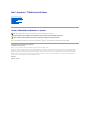 1
1
-
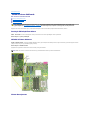 2
2
-
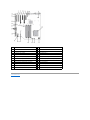 3
3
-
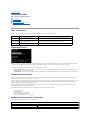 4
4
-
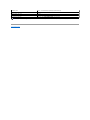 5
5
-
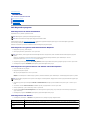 6
6
-
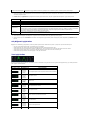 7
7
-
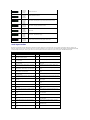 8
8
-
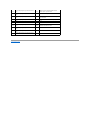 9
9
-
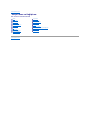 10
10
-
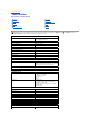 11
11
-
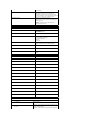 12
12
-
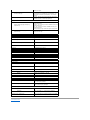 13
13
-
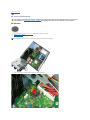 14
14
-
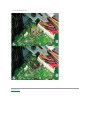 15
15
-
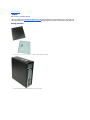 16
16
-
 17
17
-
 18
18
-
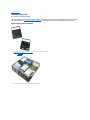 19
19
-
 20
20
-
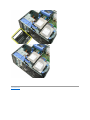 21
21
-
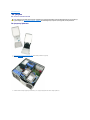 22
22
-
 23
23
-
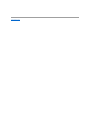 24
24
-
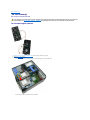 25
25
-
 26
26
-
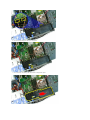 27
27
-
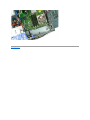 28
28
-
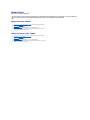 29
29
-
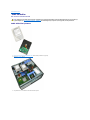 30
30
-
 31
31
-
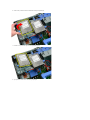 32
32
-
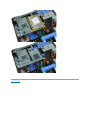 33
33
-
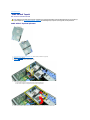 34
34
-
 35
35
-
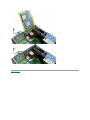 36
36
-
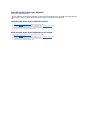 37
37
-
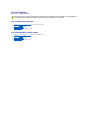 38
38
-
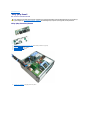 39
39
-
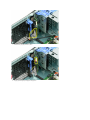 40
40
-
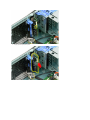 41
41
-
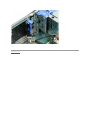 42
42
-
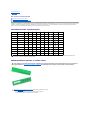 43
43
-
 44
44
-
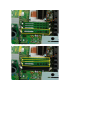 45
45
-
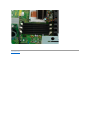 46
46
-
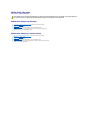 47
47
-
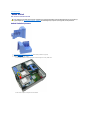 48
48
-
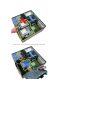 49
49
-
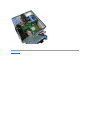 50
50
-
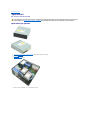 51
51
-
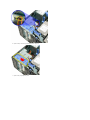 52
52
-
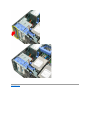 53
53
-
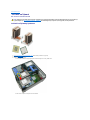 54
54
-
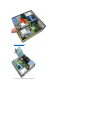 55
55
-
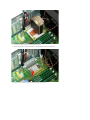 56
56
-
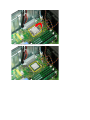 57
57
-
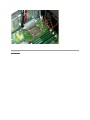 58
58
-
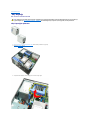 59
59
-
 60
60
-
 61
61
-
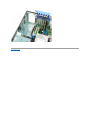 62
62
-
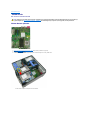 63
63
-
 64
64
-
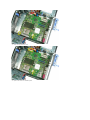 65
65
-
 66
66
-
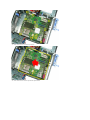 67
67
-
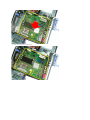 68
68
-
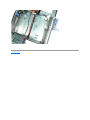 69
69
-
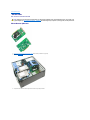 70
70
-
 71
71
-
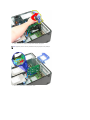 72
72
-
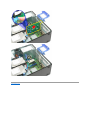 73
73
-
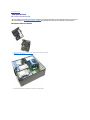 74
74
-
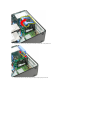 75
75
-
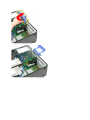 76
76
-
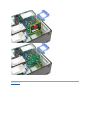 77
77
-
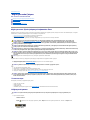 78
78
-
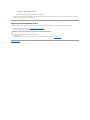 79
79
İlgili makaleler
-
Dell Vostro 430 Kullanım kılavuzu
-
Dell Precision T3500 Hızlı başlangıç Kılavuzu
-
Dell Precision T7500 Kullanım kılavuzu
-
Dell Inspiron 580 Kullanici rehberi
-
Dell Precision R5400 Kullanım kılavuzu
-
Dell Precision T5500 Kullanım kılavuzu
-
Dell OptiPlex 360 Kullanım kılavuzu
-
Dell PowerVault NX300 El kitabı
-
Dell OptiPlex 760 Kullanım kılavuzu
-
Dell OptiPlex 780 Kullanım kılavuzu